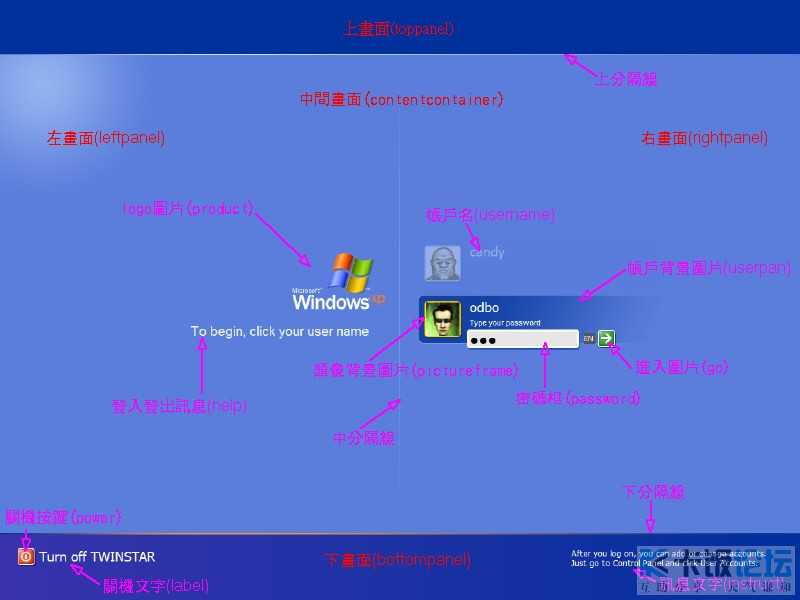
一步一步教你如何修改Logonui.exe(看完你也可以成为大师哦)
一.登陆画面修改
大家下了登陆画面不知道怎么用就要看看了。
修改logon的工具较多。变脸王想必大家都知道。
此外还有logonxp (专业修改登陆画面,英文的,不过操作起来还算方便)还有
LogonLoader
二.登陆画面制作
一、在你的电脑里找到logonui.exe文件,通常位于c:\windows\system32目录中,复制两份,一份作为 备份,一份用来编辑。
二、用ResHacker打开logonui.exe文件。现在我们可以开始动手制作我们自己的XP登录界面了。在ResH acker中我们可以看到有UIFILE,Bitmap,String Table,Version Info四大项。我们要修改的就是这几项。
第一项:UIFILE
a、改变背景颜色。打开:\UIFILE\1000\1033\,我们可以看到XP的原始logonui.exe的定义如下 :(可能一下子没看到,向下滚动右边的滚动条)
把其中的颜色改变为你中意的颜色就行了。如把argb(0,0,0,0)改为argb(99,118,149)等等。如果你 不熟悉RGB值,(谁又能记得很清楚了)请下载一个叫好色鬼的软件,使用很简单。
b、改变密码的字符形状。按CTRL+F,或者选择“查看”菜单中的“查找文本”,找到:passwordcharacte r。可以看到其定义为一个4位数的数字,实际是个ASCII的16位值。如下:
passwordcharacter: 9679;
fontface: "arial";
同时注意下面fontface一行,它定义了使用的字体,XP默认的是arial字体和9679,也就是你输入密码时看到的 小黑圆点。不同字体的ASCII-hex值代表的字符不一样。你可以把这段改为:
passwordcharacter: 207;
fontface: "webdings";
这是什么符号呢,你试过就知道了。一个简单的找出字符ASCII-hex值的方法是使用

微软的Word,或者任何一种字处理 软件如wps office,选择“插入”-->“符号”,然后在弹出的对话框中选择一种字体,选择某个你喜欢的符号,注意下面字符代码中的值,按此改变即可。另外要注意使用unicode字体,以免别人的机子上没有定义的字体。
c、改变登录时账户(userpane)所在的位置。在倒数第二段中定义了登录时账户所在的位置。按CTRL+F,找到
这行。
注意下面的定义,XP默认的是:
你可以选择改为:
位置变为中间靠上。注意你要清楚你打算放置账户的位置,在坐标轴x、y位置,单位为像素(pixel),建议你熟练以后再尝 试。
b、改变密码的字符形状。按CTRL+F,或者选择“查看”菜单中的“查找文本”,找到:passwordcharacte r。可以看到其定义为一个4位数的数字,实际是个ASCII的16位值。如下:
passwordcharacter: 9679;
fontface: "arial";
同时注意下面fontface一行,它定义了使用的字体,XP默认的是arial字体和9679,也就是你输入密码时看到的 小黑圆点。不同字体的ASCII-hex值代表的字符不一样。你可以把这段改为:
passwordcharacter: 207;
fontface: "webdings";
这是什么符号呢,你试过就知道了。一个简单的找出字符ASCII-hex值的方法是使用

微软的Word,或者任何一种字处理 软件如wps office,选择“插入”-->“符号”,然后在弹出的对话框中选择一种字体,选择某个你喜欢的符号,注意下面字符代码中的值,按此改变即可。另外要注意使用unicode字体,以免别人的机子上没有定义的字体。
c、改变登录时账户(userpane)所在的位置。在倒数第二段中定义了登录时账户所在的位置。按CTRL+F,找到
这行。
注意下面的定义,XP默认的是:
你可以选择改为:
位置变为中间靠上。注意你要清楚你打算放置账户的位置,在坐标轴x、y位置,单位为像素(pixel),建议你熟练以后再尝 试。
第三项和第四项就没有那么重要了。主要是些字符串,负责一些注释帮助提示等等内容。当然我还是推荐你在其中Version Info项加入你的名字,举个例子:
打开String Table\1\1033,按CTRL+F,找到:Turn off Computer,更改为更为个性化的“Bye-Bye my love”,诸如此类。全部修改好以后最好先保存到另外的目录。
安装使用XP LogonUI。这是最方便的方法,也是很安全的。不然你也可以按照最保险的办法进行
Logonui登录脚本UIFILE入门浅解 -
Windows XP的登录画面制作软件,较常见的有Logon Studio及ChameleonXP,但其制作功能仅在于XP基本登录界面的颜色.图片.文字的更换,
若是要作出较富变化的登录界面,则需对UIFILE脚本手动作些搬移及大弧度的修改,目前较常见的就是仿MAC登录界面.
有鉴于网络上认识Logonui脚本数据的缺乏,在此提供个人对该脚本的粗浅经验,或许其中有些个人误解,期望有程序代码写作经验的网友不吝指正,所有网友
共同研讨纠正错误,以免本人部份不正确的理解误导了网友的观念.
本篇解说以基本XP登录脚本为范本,仿MAC登录界面的脚本则待日后另文实例剖析.
(一)脚本码概述
整个脚本码粗浅可分二大区块:
1.前大半段以起头,结尾,共有九个小区块,我暂且称为组件定义区.
2.后小半段以起始,到脚本码最后以结束,其中再细分三个区块,我暂且称为脚本运行区.
脚本码的基本功能在于指定各区域对应的组件(文字.色块.图片.字符串值),并规范该组件动作方式及时机,显示区域,
因此各组件的数值定义和运行在二大区块中要互相对应配合,否则运行就会出错.
下面是常用的一些定义参数,就我的使用经验提出参考
background:rcbmp(125,6,#ff00ff,0,0,1,0)
1. 125 -> 图片编号
2. 6 -> 图片显示方式 -> 0(砖块排列),1(按你指定的长宽),6(扩展),7(32bit bmp图片)
3. #ff00ff -> 指定要透明的颜色
4. 0 -> 指定图片长度
5. 0 -> 指定图片宽度
6. 1 -> 0=使用指定长宽,1=使用图片长宽
7. 0 -> 0=不作变化,1=映射
脚本码中对于组件位置的指定和对齐,常用的就是中(client)上(top)下(bottom)左(left)右(right)上右(topright)下左(bottomleft)...,还有下面的九宫格参数.
大方向位置搞定后再辅以padding: rect(0rp,0rp,22rp,0)左,上,右,下,这类填空指令作偏移设定,取得想要的精确布局.
位置九宫格代号参数
6 4 7
1 0 2
5 3 8
(二)XP登录脚本码逐项解说
(1)各组件之定义
在脚本文件的上半部,以起头,结尾
此组件定义区共分以下九个小区块
1.中间画面
此段脚本码指定了全局底色,中间画面颜色及USER(各账户)按键共享底图等三个组件
element
{
background: argb(0,0,0,0); #定义全画面背景为带透明通道的黑色rgb色块(此argb定义让覆盖在上面的图片可指定透明色)
}
element [id=atom(contentcontainer)]
{
background: rgb(90,126,220); #指定中间画面为水蓝色rgb色块(覆盖于上面定义的黑色背景之上)
}
button
{
background: rcbmp(112,6,#FF00FF,0,0,1,0); #指定USER按键底图为编号112的bmp图片,扩展排列,透明色为桃红色,使用图片的长宽度
borderthickness: rect(8,8,0,8); #设定该按键底图加外框,左8上8右0下8(pix)
}
2.上画面
此段脚本码指定了上画面颜色及上分隔线图片二个组件
element
{
background: argb(0,0,0,0); #定义上画面背景为带透明通道的黑色rgb色块
}
element [id=atom(toppanel)]
{
background: rgb(0,48,156); #指定上画面为深蓝色rgb色块
}
element [id=atom(divider)]
{
background: rcbmp(125,6,#FF00FF,0,0,1,0); #指定上分隔线为编号125的bmp图片
}
3.下画面
此段脚本码指定了下画面颜色.下分隔线图片.关机按键.退出按键.文字讯息等组件
element
{
background: argb(0,0,0,0); #定义下画面背景为带透明通道的黑色rgb色块
}
element [id=atom(bottompanel)]
{
background: gradient(argb(0,57,52,173), argb(0,0,48,156), 0); #指定下画面为由argb紫色?向渐层至argb深蓝色
fontface: rcstr(2); #指定下画面使用的字体依String Table(字符串值)资源编号2所设定之字符串值,本例为tahoma字体
}
element [id=atom(divider)]
{
background: rcbmp(126,6,#FF00FF,0,0,1,0); #指定下分隔线为编号126的bmp图片
}
element [id=atom(options)]
{
padding: rect(25rp, 20rp, 25rp, 20rp); #指定对下画面中的组件填入距离空间左25上20右25下20
} 此功能作用的组件包恬power按键.unduck按键.instruct讯息
button
{
fontsize: rcint(42) pt; #指定上列按键上文字大小依String Table(字符串值)资源编号42设定显示
foreground: white; 颜色白.及鼠标在按键上时以手状显示
cursor: hand;
}
button [mousefocused]
{
fontstyle: underline; #鼠标移到关机.退出按键时按键消息正文加下横线显示
}
button [keyfocused]
{
fontstyle: underline; #以键盘快捷移到关机.退出按键时按键消息正文加下横线显示
}
element [id=atom(instruct)]
{
contentalign: wrapleft; #右下角的消息正文智能向左对齐
padding: rect(18rp,0,0,0); #该消息正文左方增加18pix的空间
fontsize: rcint(43) pt; #指定消息正文大小依String Table(字符串值)资源编号43设定显示
foreground: white; #指定消息正文为白色
}
4.左画面
左画面覆盖在中间画面的左半部,包括Windows Logo,欢迎字样及其阴影,登入注销时的系统讯息(help)
element
{
background: argb(0,0,0,0);
fontface: rcstr(1); #指定左画面使用的字体依字符串值资源编号1设定显示,此例为arial字体
}
element [id=atom(product)]
{
animation: alpha | s | mediumslow; #指定Logo图片以透明动画显示,速度为中慢
}
element [id=atom(leftpanel)]
{
foreground: rgb(239,247,255);
}
element [id=atom(welcome)]
{
fontstyle: italic; #指定欢迎文字样式为斜体
fontsize: rcint(44) pt;
fontweight: bold; #增加指定文字样式为粗体
padding: rect(0rp,0rp,22rp,0); #向右增加22pix空间
contentalign: topright; #指定文字置于右上(此例左画面指定位置为中间,因此实际为中间右上)
}
element [id=atom(welcomeshadow)]
{
foreground: rgb(49,81,181);
fontstyle: italic;
fontsize: rcint(44) pt;
fontweight: bold;
padding: rect(2rp,3rp,20rp,0); #指定欢迎文字阴影增加空间为左2上3右20下0
contentalign: topright; 显示出来的效果为向右2向下3偏移的阴影
}
element[id=atom(help)]
{
fontsize: rcint(45) pt;
padding: rect(81rp,81rp,0,0);
contentalign: wrapright; #设置登入注销讯息显示位置为智能向右靠齐
}
5.右画面
右画面覆盖在中间画面的右半部,包括中间分隔线.使用者显示窗口及其控制滑杆.
element
{
background: argb(0,0,0,0);
}
element [id=atom(divider)]
{
background: rcbmp(124,6,#FF00FF,0,0,1,0); #设置中间分隔线图片
}
scrollbar [vertical] #设置窗口滑杆为垂直显示
{
layoutpos: nineright; #设置窗口滑杆位置在右画面以九宫格配置的右边
background: rgb(115,146,231);
}
viewer
{
layoutpos: nineclient; #设置窗口位置在右画面以九宫格配置的中央
}
thumb
{
background: rcbmp(111,6,#FF00FF,0,0,1,0);
borderthickness: rect(3,3,3,3); #设置窗口滑杆有3pix细框
}
repeatbutton [id=atom(lineup)]
{
content: rcbmp(110,3,-1,sysmetric(20),sysmetric(20),0,0); #设置滑杆向上图片
}
repeatbutton [id=atom(linedown)]
{
content: rcbmp(109,3,-1,sysmetric(20),sysmetric(20),0,0); #设置滑杆向下图片
}
6.使用者显示窗口(以鼠标操作时)
使用者显示窗口在鼠标进入窗口热区时,各组件显示设置,包括使用者账户.名称.头像及其系统目前运行状态
element
{
background: argb(0,0,0,0);
fontface: rcstr(3);
}
selector
{
padding: rect(0rp,26rp,5rp,26rp); #设置鼠标进入热区时,使用者窗口增加上26右2下26pix的空间
}
logonaccount
{
cursor: hand;
foreground: rgb(239,247,255);
background: rgb(90,126,220);
animation: alpha | log | fast; #鼠标进入热区时使用者账户呈现快速透明动画效果
alpha:96; #鼠标进入热区后各使用者账户以透明度96显示(0~255)
}
logonaccount [logonstate=1] #账户人登入时的动画显示设定
{
animation: rectangle | s | mediumfast;
cursor: arrow;
alpha:255;
}
logonaccount [mousewithin] #鼠标指向个别账户时的状态
{
cursor: hand;
alpha:255;
}
logonaccount [selected] #鼠标选取个别账户时的状态
{
cursor: hand;
alpha:255;
}
element [id=atom(userpane)] #账户背景
{
padding: rect(2rp,2rp,14rp,2rp);
borderthickness: rect(5,5,0,5); #指定账户背景外框粗细
bordercolor: rgb(90,126,220); #指定账户背景外框颜色
fontsize: rcint(45) pt;
}
element [id=atom(userpane)][selected]
{
background: rcbmp(112,6,#FF00FF,0,0,1,0); #账户背景在鼠标选取时显示图片112
}
logonaccount [selected]
{
alpha: 255;
}
element [id=atom(pictureframe)] #设置账户头像底图
{
background: rcbmp(113,7,255,0,0,1,0);
borderthickness: rect(5,5,5,5);
margin: rect(0,0, 7rp,0); #设置账户头像底图右侧距离账户名及密码7pix
}
element [id=atom(pictureframe)] [mousefocused] #设置鼠标指向账户头像时的效果
{
background: rcbmp(119,7,255,0,0,1,0);
borderthickness: rect(5,5,5,5);
margin: rect(0,0,7rp,0);
alpha: 255;
}
element [id=atom(pictureframe)] [selected] #设置鼠标按下账户头像时的效果
{
background: rcbmp(119,7,255,0,0,1,0);
borderthickness: rect(5,5,5,5);
margin: rect(0,0,7rp,0);
alpha: 255;
}
element [id=atom(username)]
{
foreground: rgb(239,247,255);
contentalign: endellipsis; #设置账户名向左对齐,账户名后加空白直到最后,以让密码从下一行开始显示
}
button [class="status"] #以下为使用者系统状态(例如:有几个程序正在运行)各项显示设置
{
background: argb(0,0,0,0);
foreground: rgb(0,48,156);
fontsize: rcint(46) pt;
fontweight: bold;
}
button [class="status"][mousefocused]
{
fontstyle: underline;
}
button [class="status"][keyfocused]
{
fontstyle: underline;
}
button [class="status"][selected]
{
foreground: rgb(239,247,255);
fontsize: rcint(46) pt;
fontweight: bold;
}
7.使用者显示窗口(以键盘操作时)
本处设置和6相同,只是少了一些鼠标效果,不再赘述.
element
{
background: argb(0,0,0,0);
fontface: rcstr(3);
}
selector
{
padding: rect(0rp,26rp,5rp,26rp);
}
logonaccount
{
cursor: hand;
animation: alpha | log | fast;
background: rgb(90,126,220);
}
logonaccount [logonstate=1]
{
animation: rectangle | s | mediumfast;
cursor: arrow;
}
element [id=atom(userpane)]
{
padding: rect(2rp,2rp,14rp,2rp);
borderthickness: rect(5,5,0,5);
bordercolor: rgb(90,126,220);
fontsize: rcint(45) pt;
}
element [id=atom(userpane)][selected]
{
background: rcbmp(112,6,#FF00FF,0,0,1,0);
}
element [id=atom(pictureframe)]
{
background: rcbmp(113,7,255,0,0,1,0);
borderthickness: rect(5,5,5,5);
margin: rect(0,0,7rp,0);
}
element [id=atom(username)]
{
foreground: rgb(239,247,255);
contentalign: endellipsis;
}
button [class="status"]
{
background: argb(0,0,0,0);
foreground: rgb(0,48,156);
fontsize: rcint(46) pt;
fontweight: bold;
contentalign: wrapleft;
}
button [class="status"][mousefocused]
{
fontstyle: underline;
}
button [class="status"][keyfocused]
{
fontstyle: underline;
}
button [class="status"][selected]
{
foreground: rgb(239,247,255);
fontsize: rcint(46) pt;
fontweight: bold;
}
8.账户密码区
此段脚本码定义了密码输入框,输入框讯息,进入及密码提示按键
element
{
background: argb(0,0,0,0);
}
element [id=atom(passwordpanelayer)]
{
padding: rect(71rp,0,0,0); #设置密码区左方71pix空白,避免和账户头像重迭
}
element [id=atom(instruct)] #设置密码输入框上面的文字(此例为Type Your Password)
{
fontface: rcstr(48);
fontsize: rcint(47) pt;
foreground: white;
padding: rect(3rp,0,0,3rp);
}
edit [id=atom(password)] #输入密码框的各项设置
{
background: rcbmp(102,6,#FF00FF,0,0,1,0);
borderthickness: rect(3,3,5,5);
passwordcharacter: 9679; #输入密码时显示出来的字符代号
fontface: "arial";
fontsize: 16pt;
}
button [id=atom(go)] #设置密码右方的进入按键
{
margin: rect(5rp,0,0,0);
content: rcbmp(103,3,-1,26rp,26rp,0,0);
padding: rect(0rp,1rp,0,1rp);
}
button [id=atom(go)][keyfocused] #按下进入按键时
{
content: rcbmp(104,3,-1,26rp,26rp,0,0);
}
button [id=atom(info)] #设置密码提示按键
{
margin: rect(5rp,0,0,0);
content: rcbmp(105,3,-1,28rp,28rp,0,0);
}
button [id=atom(info)][keyfocused] #设置密码提示按键按下时图片
{
content: rcbmp(106,3,-1,28rp,28rp,0,0);
}
element [id=atom(keyboard)] #设置输入密码时的显示
{
cursor: arrow;
margin: rect(5rp,0,0,0);
}
9.窗口滑杆
此段脚本码以5.右画面的滑杆为基础,加入了定义滑杆的各项动作参数(避免更动)
scrollbar
{
layoutpos: ninebottom;
}
scrollbar [vertical]
{
layoutpos: nineright;
}
viewer
{
layoutpos: nineclient;
}
thumb
{
background: dtb(handlemap(1), 3, 1);
content: dtb(handlemap(1), 9, 1);
contentalign: middlecenter;
}
thumb [mousefocused]
{
background: dtb(handlemap(1), 3, 2);
content: dtb(handlemap(1), 9, 2);
}
thumb [captured]
{
background: dtb(handlemap(1), 3, 3);
content: dtb(handlemap(1), 9, 3);
}
repeatbutton [id=atom(lineup)]
{
background: dtb(handlemap(1), 1, 1);
width: sysmetric(2);
height: sysmetric(20);
}
repeatbutton [id=atom(lineup)][mousefocused]
{
background: dtb(handlemap(1), 1, 2);
}
repeatbutton [id=atom(lineup)][pressed]
{
background: dtb(handlemap(1), 1, 3);
}
repeatbutton [id=atom(linedown)]
{
background: dtb(handlemap(1), 1, 5);
width: sysmetric(2);
height: sysmetric(20);
}
repeatbutton [id=atom(linedown)][mousefocused]
{
background: dtb(handlemap(1), 1, 6);
}
repeatbutton [id=atom(linedown)][pressed]
{
background: dtb(handlemap(1), 1, 7);
}
repeatbutton [id=atom(pageup)]
{
background: dtb(handlemap(1), 7, 1);
}
repeatbutton [id=atom(pageup)][mousefocused]
{
background: dtb(handlemap(1), 7, 2);
}
repeatbutton [id=atom(pageup)][pressed]
{
background: dtb(handlemap(1), 7, 3);
}
repeatbutton [id=atom(pagedown)]
{
background: dtb(handlemap(1), 6, 1);
}
repeatbutton [id=atom(pagedown)][mousefocused]
{
background: dtb(handlemap(1), 6, 2);
}
repeatbutton [id=atom(pagedown)][pressed]
{
background: dtb(handlemap(1), 6, 3);
}
|